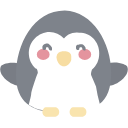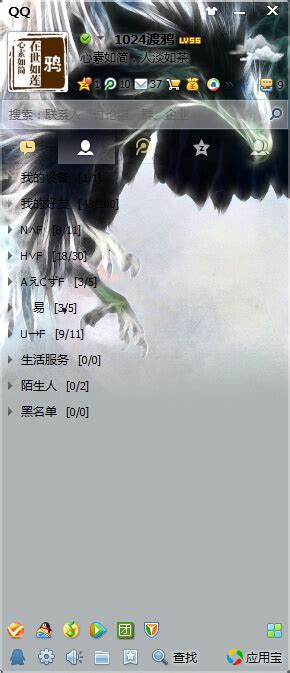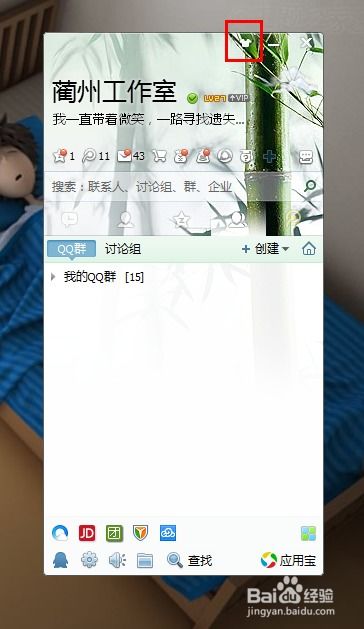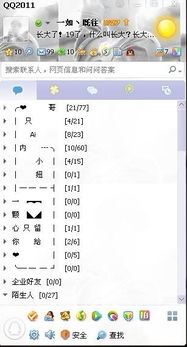一键搞定!统一设置QQ聊天对话框皮肤的方法

在QQ中,设置聊天对话框的皮肤不仅可以美化聊天界面,还能提高聊天的愉悦感。不论你是使用电脑版QQ还是手机QQ,都有多种方式可以统一设置聊天对话框的皮肤。以下将详细介绍如何在电脑和手机QQ上设置统一的聊天对话框皮肤。
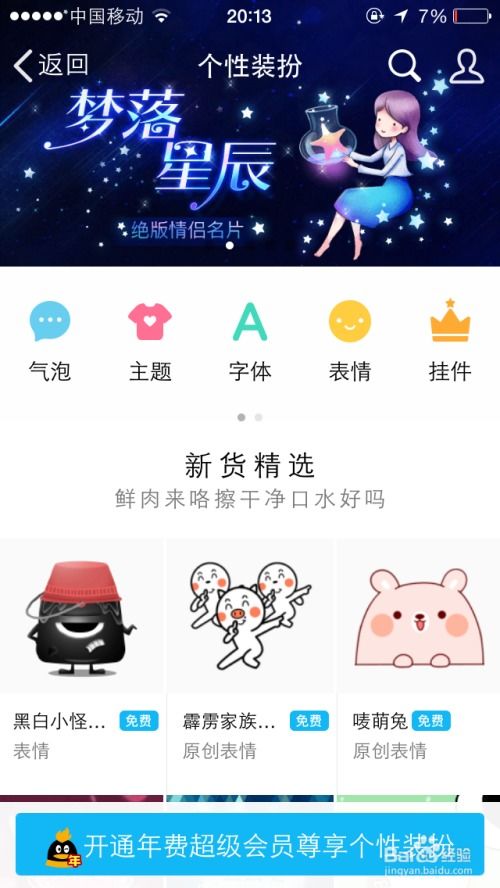
电脑版QQ统一设置聊天对话框皮肤
第一步:登录QQ

2. 输入你的QQ账号和密码,点击“登录”。
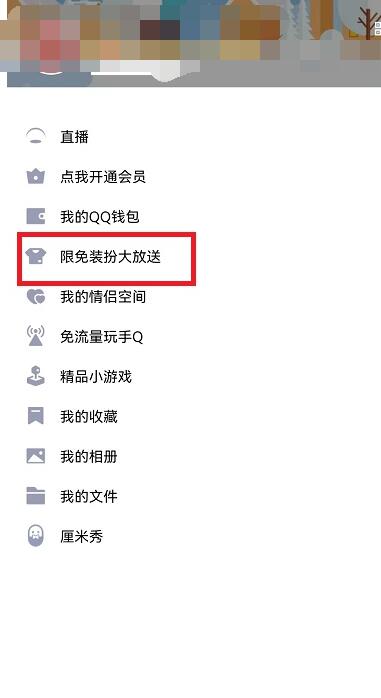
第二步:进入设置界面
1. 登录成功后,在QQ主界面的右上角找到并点击“设置”按钮。这个按钮通常是一个齿轮状的图标。
2. 在下拉菜单中选择“通用设置”。
第三步:选择聊天背景
1. 在“通用设置”界面中,找到并点击“聊天背景”选项。
2. 在弹出的窗口中,你可以选择预设的背景图片。QQ提供了多种预设背景供你选择,涵盖风景、动漫、纯色等多种类型。
3. 如果你想使用自己的图片作为聊天背景,可以点击窗口中的“+”按钮,然后选择你本地的图片文件进行上传。
第四步:应用到所有聊天窗口
1. 选择好背景后,点击右上角的“应用到所有聊天”按钮。这样,你所选择的背景图片就会应用到所有的聊天窗口中。
2. 返回到QQ主界面,你可以看到所有的聊天窗口背景都已经统一了。
注意事项
如果你对设置的背景不满意,可以随时重新进入设置界面,选择新的背景图片。
如果你想恢复到默认的背景,可以在聊天背景设置窗口中选择“默认背景”,然后点击“应用到所有聊天”。
手机版QQ统一设置聊天对话框皮肤
第一步:打开手机QQ
1. 在手机上找到QQ应用图标,点击打开。
2. 输入你的QQ账号和密码,或者使用其他登录方式登录。
第二步:进入个性装扮页面
1. 登录成功后,点击左上角的个人头像。
2. 在弹出的菜单中,点击“装扮我的QQ”或者“限免装扮大放送”。这两个选项都可以进入个性装扮页面。
第三步:选择聊天背景
1. 在个性装扮页面中,找到并点击“背景”选项。
2. 在背景设置页面中,你可以选择系统提供的背景图,这些背景图通常涵盖了多种风格和主题。
3. 如果你想使用自己的图片作为聊天背景,可以点击“上传背景”选项,然后从手机相册中选择你喜欢的图片。
第四步:设置并应用到所有聊天窗口
1. 选择好背景图片后,你可以进行移动和缩放,直到调整到满意的状态。
2. 点击页面下方的“立即设置”或者“立即装扮”按钮。这样,你所选择的背景图片就会统一应用到所有的聊天窗口中。
注意事项
手机QQ的背景设置与电脑版略有不同,但总体步骤相似。
在上传自己的图片作为聊天背景时,确保图片的质量和分辨率适合手机屏幕显示。
如果在设置过程中遇到问题,可以检查QQ的版本是否支持当前的操作,或者尝试更新QQ到最新版本。
常见问题解答
1. 如何更换默认聊天背景?
在聊天背景设置页面中,选择“默认背景”,然后点击“应用到所有聊天”即可。
2. 为什么设置的背景没有应用到所有聊天窗口?
确保在点击“应用到所有聊天”按钮之前,已经选择了满意的背景图片,并且设置已经保存。
如果仍然存在问题,可以尝试重新登录QQ或者检查QQ的设置选项是否有遗漏。
3. 如何恢复之前设置的聊天背景?
如果你之前设置了自定义的聊天背景,但现在想恢复默认背景,可以按照上述方法重新选择默认背景并应用到所有聊天窗口。
如果你之前使用了某张特定的图片作为聊天背景,但现在想更换为其他图片,可以重新进入背景设置页面,选择新的图片并应用到所有聊天窗口。
4. 为什么上传的图片无法作为聊天背景?
确保上传的图片格式和大小符合QQ的要求。通常,JPEG、PNG等格式的图片是支持的。
如果图片过大或过小,可能会导致设置失败或显示效果不佳。可以尝试调整图片的大小和分辨率后再进行上传。
5. QQ聊天背景的设置是否支持同步到电脑版QQ?
目前,手机QQ和电脑版QQ的聊天背景设置是独立的,无法直接同步。如果你希望在电脑版QQ上也使用相同的聊天背景,需要分别在手机和电脑上进行设置。
通过以上步骤,你可以在电脑和手机QQ上统一设置聊天对话框的皮肤。不仅可以提高聊天的愉悦感,还能让你的QQ界面更加个性化。如果你在设置过程中遇到任何问题,可以随时参考本文的常见问题解答部分,或者向QQ官方客服寻求帮助。希望这篇文章能对你有所帮助!
- 上一篇: 英雄联盟:五杀乐队炫酷头像,限时领取!
- 下一篇: DNF斗气装备如何获取?
-
 如何轻松设置QQ对话框,提升聊天体验资讯攻略11-05
如何轻松设置QQ对话框,提升聊天体验资讯攻略11-05 -
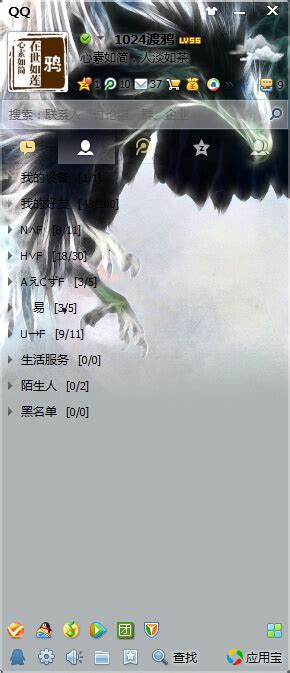 如何制作并应用QQ2013透明皮肤?详细教程在哪里?资讯攻略10-27
如何制作并应用QQ2013透明皮肤?详细教程在哪里?资讯攻略10-27 -
 如何让QQ皮肤变得透明?简单教程!资讯攻略01-18
如何让QQ皮肤变得透明?简单教程!资讯攻略01-18 -
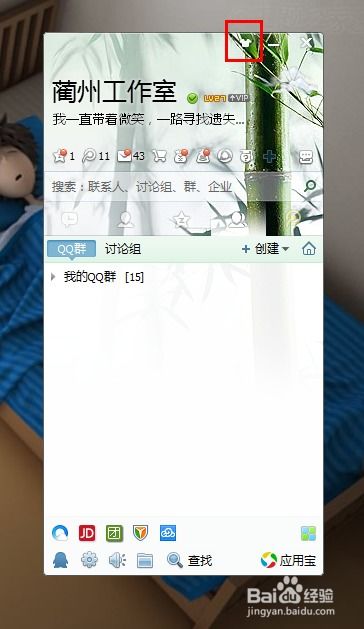 如何设置QQ皮肤为透明效果?资讯攻略11-23
如何设置QQ皮肤为透明效果?资讯攻略11-23 -
 QQ自定义皮肤设置教程资讯攻略10-28
QQ自定义皮肤设置教程资讯攻略10-28 -
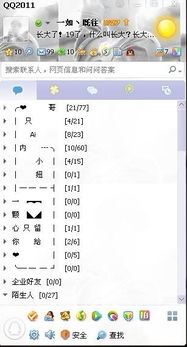 如何更改QQ面板皮肤资讯攻略11-27
如何更改QQ面板皮肤资讯攻略11-27